文章底部关注公众号:电脑维修小马
回复关键词即可获取软件及注册表:禁用更新
功能简介
自动更新是Windows系统的一项重要功能,旨在保持操作系统的安全性和最新状态。然而,对于许多用户来说,自动更新并不总是那么受欢迎。它可能会在关键时刻打断工作,消耗宝贵的带宽,甚至导致系统不稳定。今天,我们就来详细探讨如何彻底禁用Windows系统的自动更新,让你重新掌握电脑的使用权。
自动更新的缺点
1.更新时机不受控制
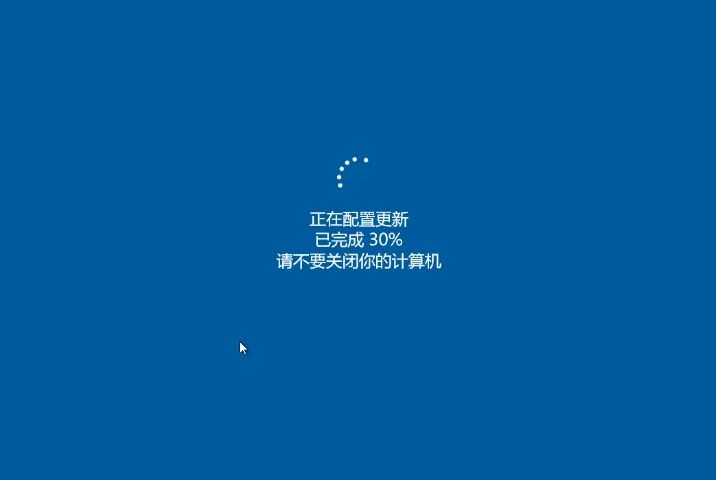
自动更新往往在不合适的时刻进行,比如在重要的会议或游戏过程中。这一点尤其令许多用户感到困扰。想象一下,你正在参加一个紧张的项目会议,突然电脑屏幕上弹出了“正在更新Windows,请不要关闭电源”的提示,接下来的可能是会议的中断、项目进度的延误,甚至是职业形象的损害。同样,对于游戏爱好者来说,一场激烈的电子竞技正在进行中,自动更新突然启动,不仅可能导致游戏崩溃,还可能因为不必要的暂停而失去比赛的优势。这些情况都凸显了自动更新在时机上的不可预测性和对用户活动的潜在干扰。
2.更新后兼容性问题:

新更新的系统可能与某些老旧软件或驱动程序不兼容,导致系统不稳定。这个问题对于依赖特定软件进行日常工作和生产的用户来说,是一个严重的挑战。软件不兼容可能导致数据丢失、程序崩溃、系统错误,甚至是硬件故障,从而对用户造成时间上的损失和经济上的浪费。
在某些情况下,更新后的系统可能会改变原有的APIs或系统组件,这可能会影响到一些老旧软件的正常运行。例如,一个专业的图形设计软件,可能在系统更新后无法正确加载,导致设计师无法按时完成工作项目。同样,一些定制开发的业务管理软件,可能会因为系统更新而出现功能异常,影响企业的日常运营。
此外,驱动程序的兼容性问题也相当常见。打印机、扫描仪、显卡等硬件设备依赖特定的驱动程序与系统通信。一旦系统更新,原有的驱动程序可能无法与新系统兼容,导致设备无法正常工作。对于游戏玩家来说,显卡驱动的兼容性问题可能导致游戏性能下降,甚至无法启动。
为了减少更新后的兼容性问题,用户在安装更新前应该进行充分的准备工作。这包括备份重要数据、检查软件和硬件的兼容性列表,以及更新或替换不再兼容的软件和驱动程序。此外,用户可以选择推迟安装更新,直到软件供应商或硬件制造商确认其产品与新系统版本兼容为止。
3.带宽消耗:
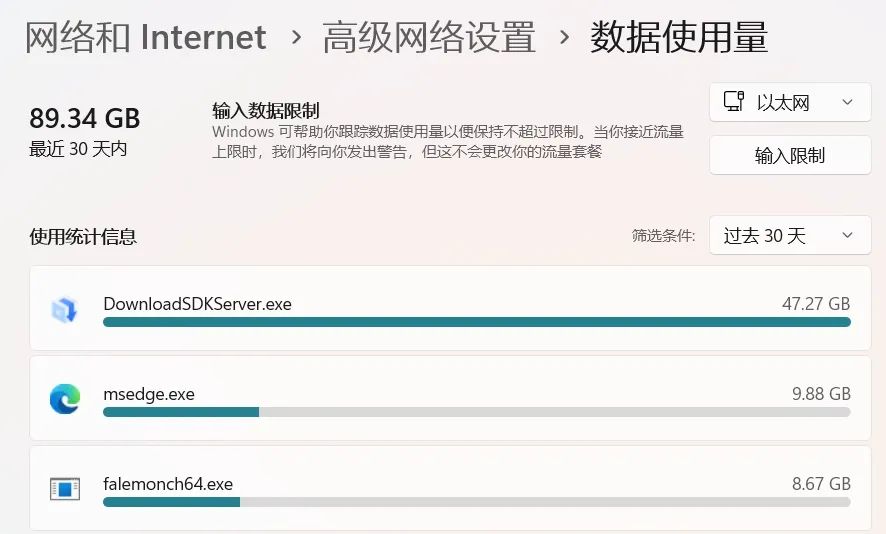
更新文件下载可能占用大量带宽,影响其他网络活动。在当今互联网高度依赖的时代,这个问题对于家庭用户和企业来说都是一个不容忽视的痛点。当Windows系统自动更新时,它通常会下载数百兆甚至数吉字节的数据,这个过程可能会对网络速度产生显著影响。
对于家庭用户而言,自动更新可能会导致网络速度变慢,影响其他设备的上网体验。例如,家中的其他成员可能正在观看流媒体视频、进行视频通话或在线游戏,而更新过程中的大量数据传输会抢占网络带宽,造成视频缓冲、通话延迟或游戏卡顿。这种情况下,家庭网络的用户体验会大打折扣,甚至可能导致家庭成员之间的不满和冲突。
在企业环境中,带宽消耗的问题更为严重。企业网络通常需要支持多个用户和关键业务应用,自动更新可能会占用宝贵的网络资源,影响企业的日常运营。例如,大文件传输、云服务访问和远程协作都可能因为带宽被更新进程占用而变得缓慢或不稳定。在数据中心的场景中,大量的服务器同时进行更新,可能会导致整个网络基础设施的压力剧增,甚至引发网络拥堵。
4.隐私担忧:
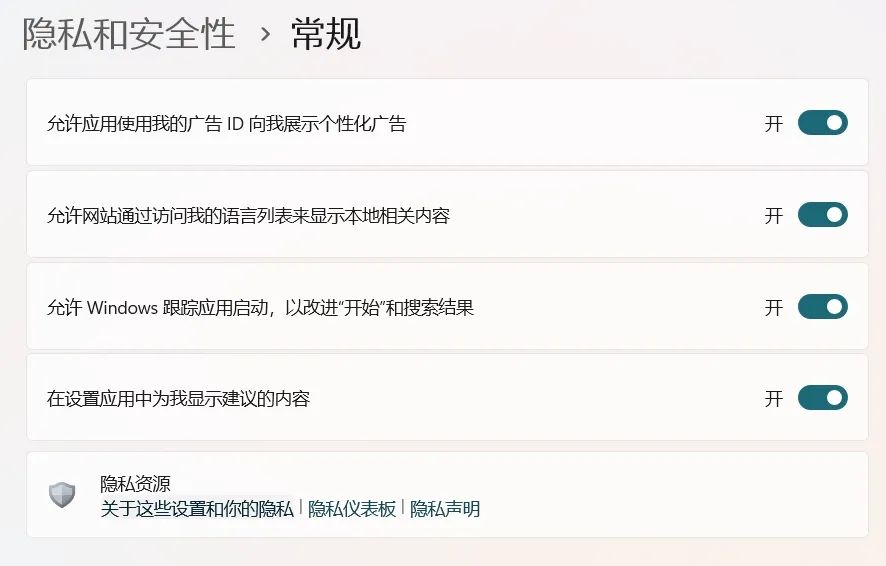
部分用户担心自动更新可能会收集用户数据。在当今数字化时代,隐私保护已经成为公众关注的焦点。自动更新功能可能会在后台默默地收集用户的个人信息、使用习惯和设备信息,这些数据可能会被用于改善产品、个性化服务或广告投放等目的。然而,这种数据收集行为可能会引发一些用户对于隐私保护的担忧。
用户担心,在自动更新的过程中,他们的敏感信息可能会被无意中上传到微软的服务器。例如,用户的浏览历史、个人文档、联系人信息等可能被收集并分析,而这些信息本应是属于用户的隐私范畴。此外,用户也担心这些数据可能会被滥用或泄露给第三方,从而对他们的个人信息安全构成威胁。
5.强制更新:

Windows 10及以后版本对自动更新的控制更加严格,用户的选择余地较小。这一点在用户群体中引起了不小的争议。在早期的Windows版本中,用户可以相对自由地选择是否进行更新,以及何时进行更新。然而,随着Windows 10的推出,微软对更新策略进行了调整,使得用户对更新的控制权受到了限制。
在Windows 10中,尤其是家庭版,微软实施了一种更加积极的更新策略,旨在确保所有用户都能及时获得最新的安全补丁和功能更新。这意味着,即使是在用户没有明确同意的情况下,系统也会自动下载并安装更新。这种做法虽然有助于提高系统的整体安全性和可靠性,但也引发了一些用户的不满,因为他们可能在不合适的时刻遭遇强制更新,比如在重要的会议、演示或游戏过程中。
此外,强制更新可能会导致一些兼容性问题,如前所述,新更新的系统可能与某些老旧软件或驱动程序不兼容,导致系统不稳定。用户可能因此面临硬件或软件故障的风险,而这些问题在没有充分准备的情况下可能会造成数据丢失或工作进度延误。
微软对于强制更新的立场是,这是为了保护用户免受安全威胁的侵害,同时也是为了确保Windows平台的健康和持续发展。然而,用户对于自己的设备应该有更多的控制权,包括选择何时以及如何更新的权利。因此,微软也提供了一些途径,如延迟更新设置,让用户可以在一定限度内调整更新时间。
尽管如此,对于那些希望完全控制更新过程的用户来说,Windows 10及以后版本的强制更新策略仍然是一个挑战。这部分用户可能需要寻找额外的工具和方法来管理更新,或者考虑使用其他版本的Windows,如专业版或企业版,这些版本提供了更多的更新控制选项。总之,强制更新是一个复杂的问题,需要在系统安全性和用户自主权之间找到平衡点。
禁用自动更新的方法
二、禁用自动更新的方法
以下是一些禁用Windows系统自动更新的方法,适用于不同版本的Windows操作系统。
1. 通过服务管理器禁用自动更新
若您希望手动控制Windows系统的更新过程,避免自动更新带来的不便,可以通过服务管理器来禁用Windows Update服务。以下是详细的步骤:
按下键盘上的“Win+R”组合键,这将打开运行对话框。
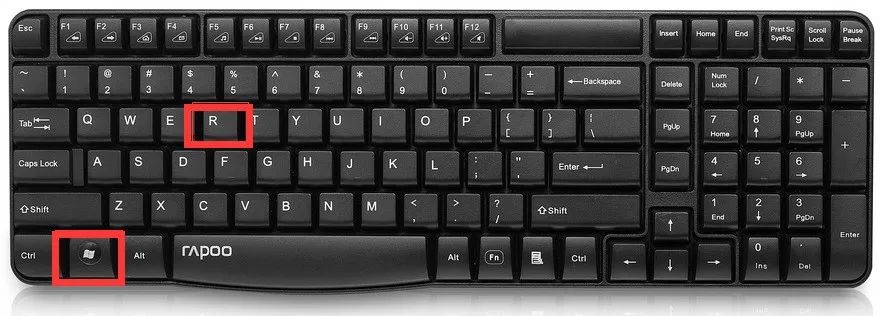
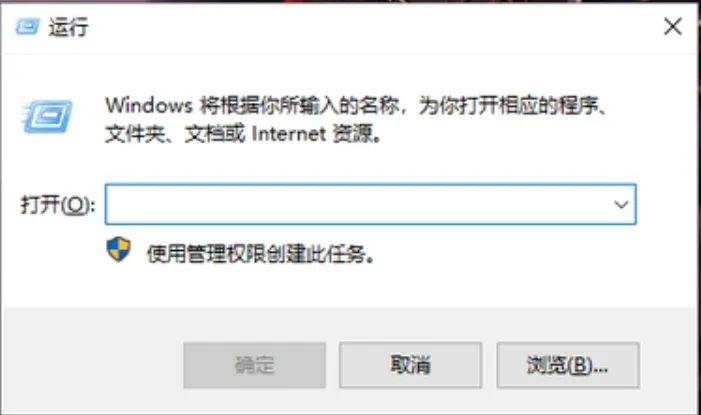
在运行对话框中,输入“services.msc”命令,然后按下回车键或点击“确定”按钮。
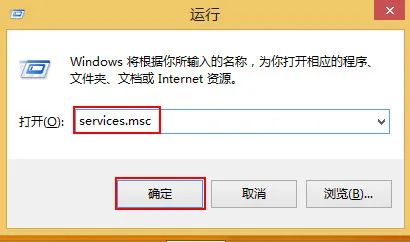
这将启动服务管理器,并展示出您的系统上所有服务的列表。接下来,您需要在服务列表中找到并修改“Windows Update”服务的设置:在服务管理器窗口中,向下滚动列表,找到名为“Windows Update”的服务。您也可以使用搜索功能,在搜索框中输入“Windows Update”,以快速定位到该服务。双击“Windows Update”服务,或者右键点击并选择“属性”,这将打开服务的属性对话框。在属性对话框中,您会看到几个不同的标签页。首先,关注“常规”标签页。在这里,您会找到服务的描述、状态以及启动类型等信息。在“常规”标签页的“启动类型”下拉菜单中,选择“禁用”。这样做将阻止Windows Update服务在系统启动时自动运行。点击“停止”按钮,以立即停止当前正在运行的Windows Update服务。您可能需要等待几秒钟,直到服务成功停止。最后,为了确保更改生效,您需要重新启动计算机:在服务属性对话框中点击“确定”按钮,保存您的更改。关闭服务管理器窗口。重启电脑。重启后,Windows Update服务将处于禁用状态,系统不会再自动下载或安装更新。
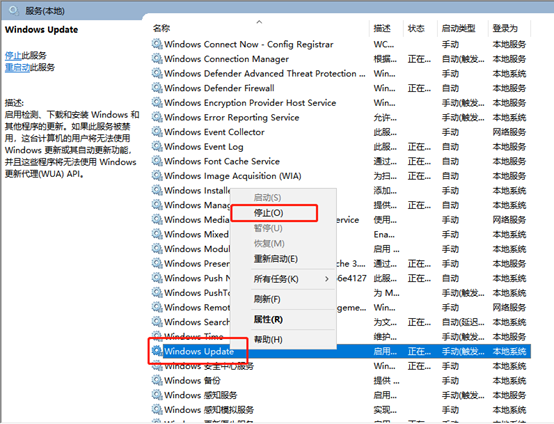
2. 通过组策略编辑器禁用自动更新
对于那些使用Windows 10和windows11专业版或企业版的用户来说,通过组策略编辑器(Group Policy Editor)禁用自动更新是一个更为直接和有效的选择。组策略编辑器允许管理员对系统的各种设置进行精细的控制,包括Windows更新。
首先,您需要打开组策略编辑器:
按下键盘上的“Win+R”组合键,这将打开运行对话框。在运行对话框中,输入“gpedit.msc”命令,然后按下回车键或点击“确定”按钮。这将启动组策略编辑器。
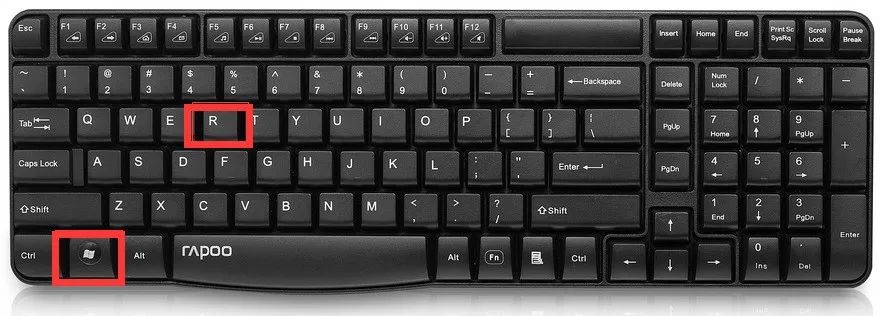
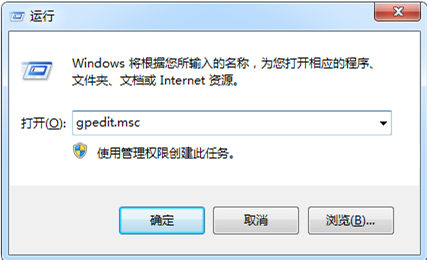
接下来,您需要在组策略编辑器中找到相关的设置:
在组策略编辑器窗口中,导航至“计算机配置”>“管理模板”>“Windows组件”>“Windows更新”。这个路径将引导您到控制Windows更新行为的策略设置。
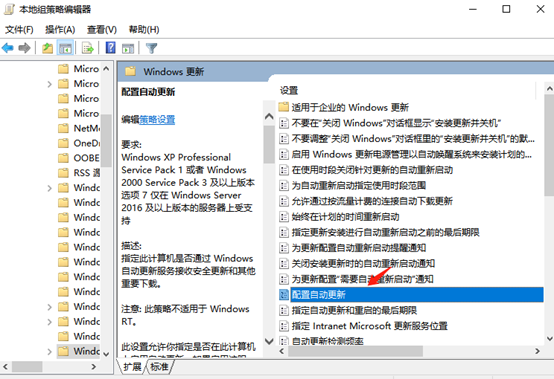
在右侧窗格中,找到并双击“配置自动更新”策略。在弹出的对话框中,您会看到几个不同的选项,用于控制Windows更新的行为。选择“已禁用”,这意味着Windows更新服务不会自动检查、下载或安装更新。 点击“确定”按钮,以保存您的更改。
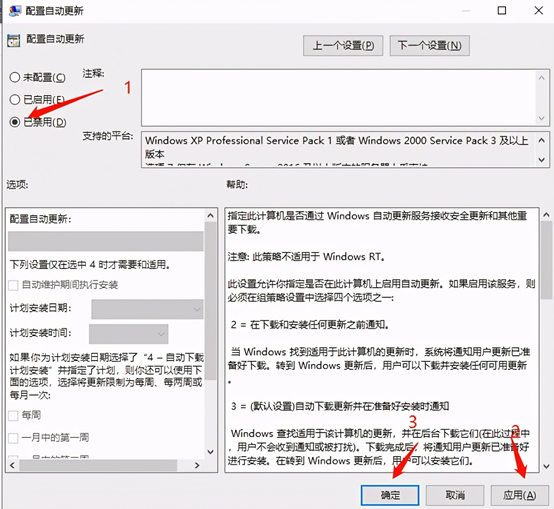
最后,为了让策略更改生效,您可能需要重启计算机,或者等待一段时间让组策略刷新。之后,Windows更新服务将会被禁用,系统不会再自动下载或安装更新。
与通过服务管理器禁用更新相比,组策略编辑器提供了一种更为集中和方便的方式来控制更新。
3. 通过注册表编辑器禁用自动更新
如果您使用的是Windows 10家庭版,您可能无法通过组策略编辑器禁用自动更新,因为该功能仅限于专业版和企业版。在这种情况下,通过注册表编辑器(Registry Editor)来禁用自动更新是一个可行的选择。注册表编辑器允许用户直接修改Windows系统的注册表设置,包括Windows更新相关的选项。以下是详细的步骤:
首先,按下键盘上的“Win+R”组合键,这将打开运行对话框。
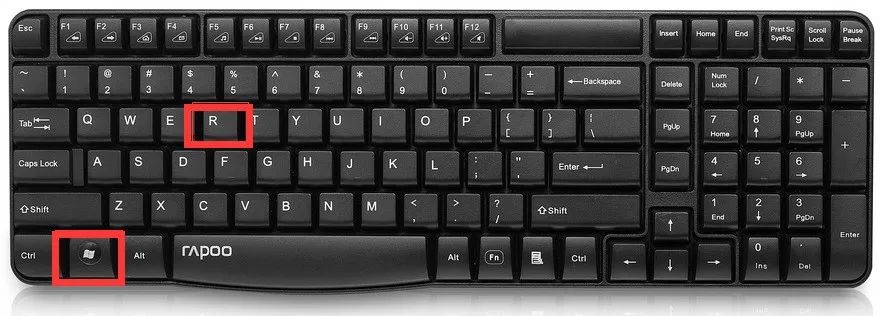
在运行对话框中,输入“regedit”命令,然后按下回车键或点击“确定”按钮。这将启动注册表编辑器。
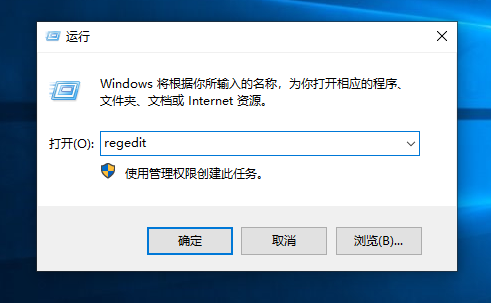
接下来,您需要在注册表编辑器中找到相关的设置:
在注册表编辑器窗口中,导航至
HKEY_LOCAL_MACHINE\SOFTWARE\Policies\Microsoft\Windows\WindowsUpdate\AU”
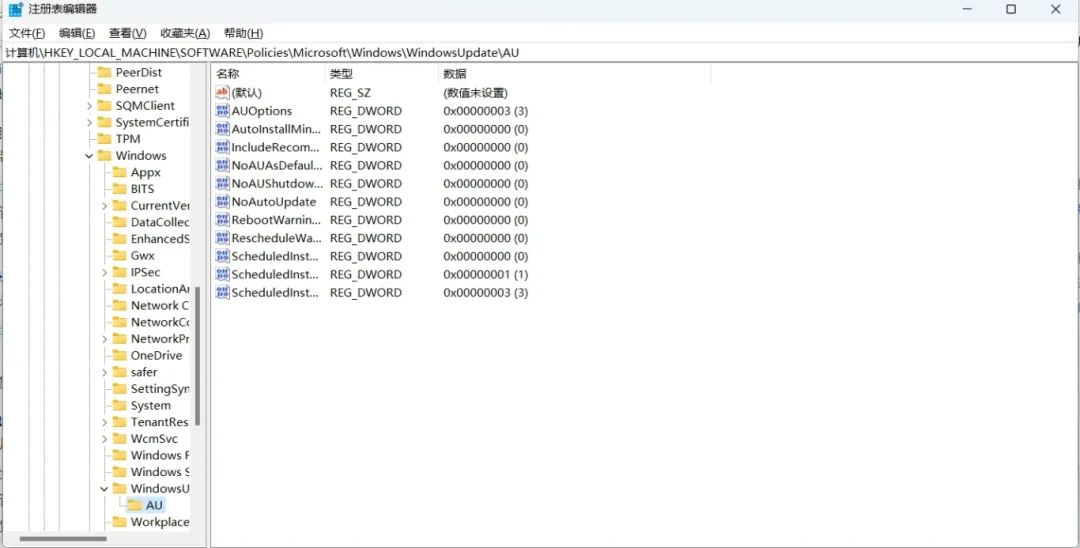
这个路径将引导您到控制Windows更新行为的注册表设置。
在右侧窗格中,找到并双击“NoAutoUpdate”项。如果该项不存在,您需要手动创建一个新的DWORD(32位)值,并将其命名为“NoAutoUpdate”。在“编辑DWORD(32位)值”对话框中,将“值数据”设置为“1”。这表示禁用自动更新。点击“确定”按钮,以保存您的更改。
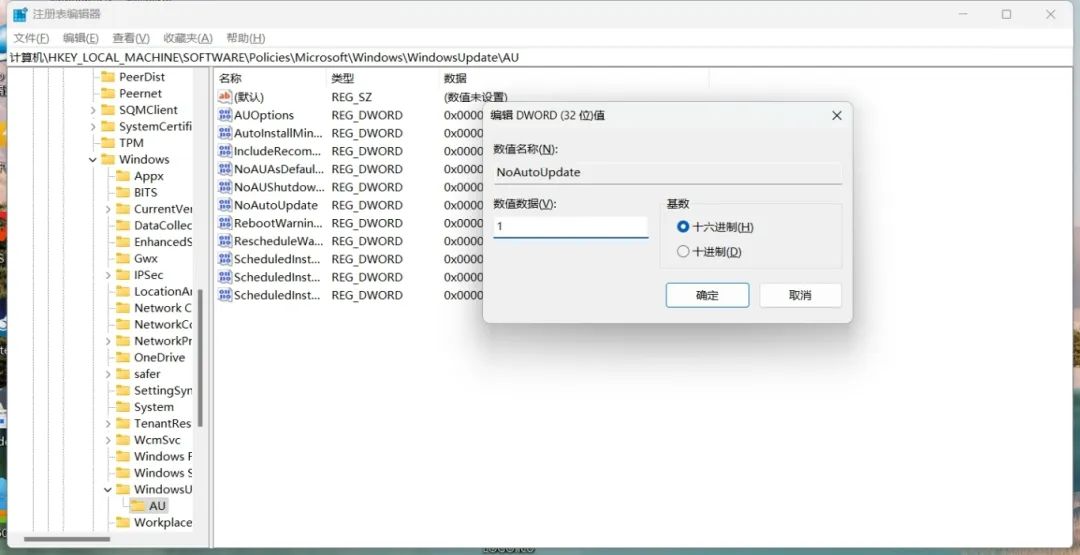
最后,为了让注册表更改生效,您需要重启计算机:在注册表编辑器中点击“文件”菜单,选择“退出”。关闭注册表编辑器窗口。重启电脑。重启后,Windows更新服务将会被禁用,系统不会再自动下载或安装更新。
当然我也直接给大家弄好了注册表双击打开即可

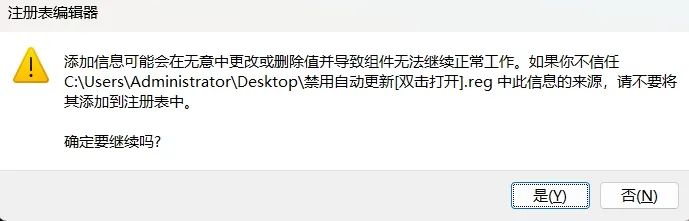
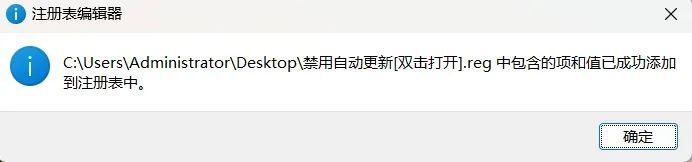
禁用成功后的示例,即使有更新也无法安装。
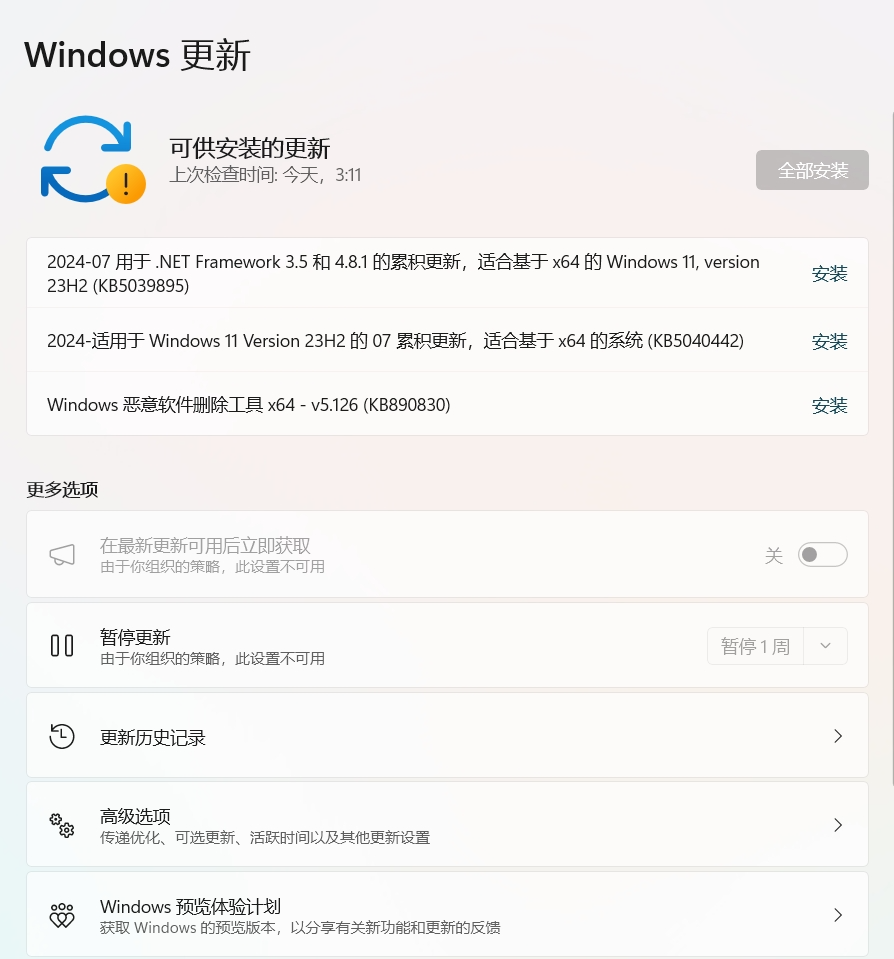
请注意,注册表编辑器是一个非常强大的工具,但在使用它时需要格外小心,因为错误的修改可能会导致系统不稳定甚至无法启动。如果您不确定如何操作,建议您在修改注册表之前备份注册表。
4. 使用第三方软件禁用自动更新
对于那些希望更简单、更安全地控制Windows系统自动更新的用户,可以考虑使用第三方软件来实现这一目标。市面上有很多软件专门用于禁用Windows的自动更新功能,这些软件通常提供了直观的用户界面和丰富的功能选项。以下是使用第三方软件禁用自动更新的步骤:
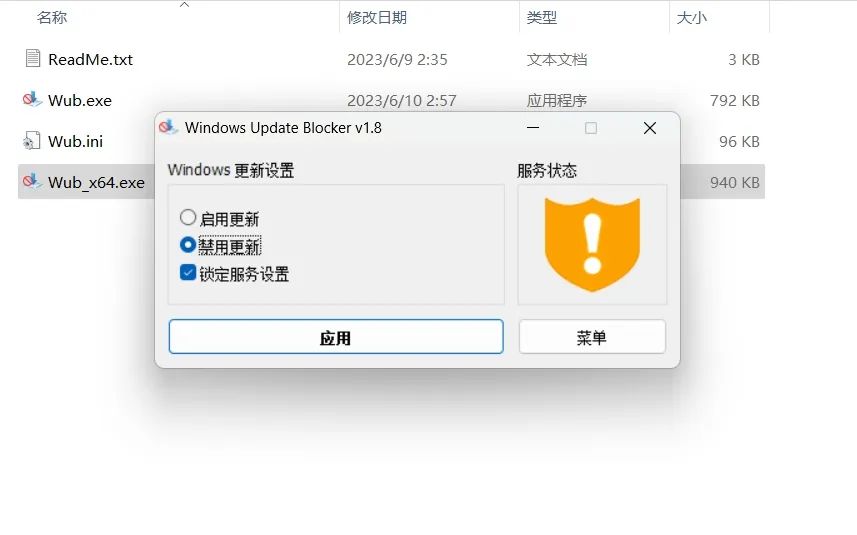
首先,您需要选择并下载一个适合您的软件,接下来,启动您的软件,启动软件后,您可能会看到一个简洁的用户界面,上面有关于软件功能的描述和选项。
-
通常,软件会提供一个简单的按钮或选项来禁用Windows更新服务。点击这个按钮或选择这个选项,软件会自动处理剩余的步骤。
-
软件可能会提示您重启电脑以使更改生效。按照提示操作,以确保禁用自动更新的设置能够正确应用。
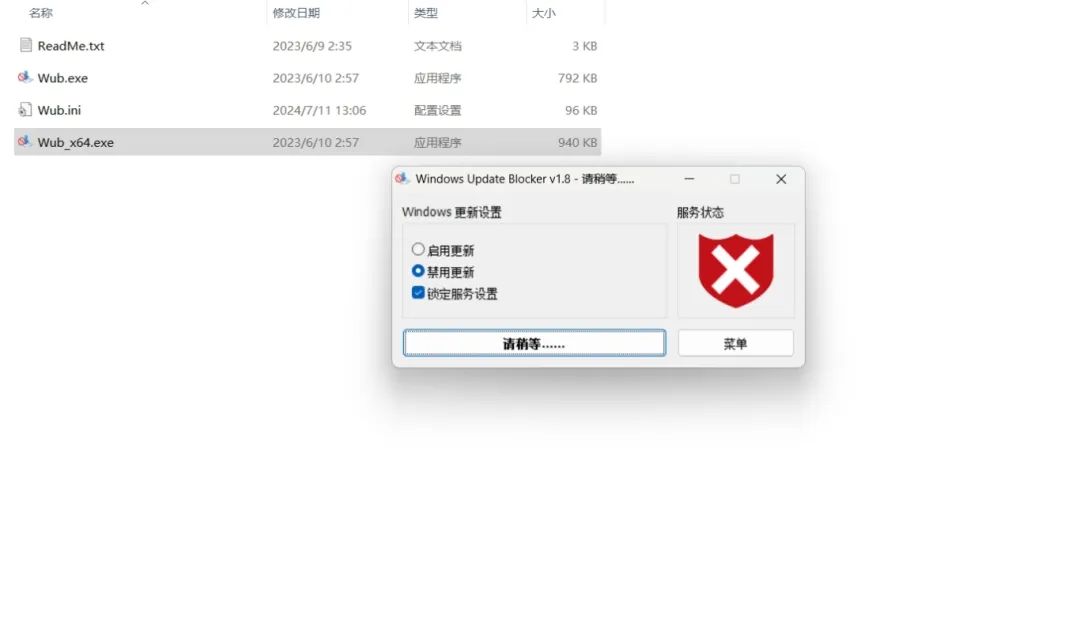
使用第三方软件禁用自动更新的好处在于,它提供了一个更直观、更易于操作的方式来管理Windows更新。此外,一些软件可能提供了其他功能,如实时监控、更新恢复等,这些功能可以帮助用户更好地控制和维护他们的系统。
禁用自动更新后的注意事项
安全风险
禁用自动更新后,你的系统可能会错过重要的安全补丁,增加安全风险。
手动更新
建议定期检查Windows更新,手动下载和安装重要更新。
系统稳定性
确保在安装更新前备份重要数据,以防更新过程中出现意外。
END
五、总结
彻底禁用Windows系统的自动更新是一个需要谨慎考虑的决定。虽然它能带来使用上的便利,但同时也增加了安全风险。作为用户,我们应该在了解利弊后,根据自己的需求做出选择。希望本文提供的方法能帮助到那些需要禁用自动更新的用户,同时也提醒大家要关注系统安全,合理安排更新计划。
点击阅读原文今天,我们就来详细探讨如何彻底禁用Windows系统的自动更新,让你重新掌握电脑的使用权。![]() https://mp.weixin.qq.com/s?__biz=Mzg3OTg5NjgxMg==&mid=2247484772&idx=1&sn=f851139578881508fc2f9681353d1ead&chksm=cf7c34e7f80bbdf1bb909a62587c8421e47b9b6d06cdc2336c1104b33684a2fc5fb67abaeea7#rd
https://mp.weixin.qq.com/s?__biz=Mzg3OTg5NjgxMg==&mid=2247484772&idx=1&sn=f851139578881508fc2f9681353d1ead&chksm=cf7c34e7f80bbdf1bb909a62587c8421e47b9b6d06cdc2336c1104b33684a2fc5fb67abaeea7#rd





)



 滚动到指定行位置)









